快捷中控产品PGMⅢ与IPAD使用教程1
IPAD中控的调试方法

IPAD中控的调试方法一.中控主机网络IP与端口设置方法第一步:在主机待机的情况下,按一下主机前面板上的按钮,LCD液晶显示屏将会显示:;第二步:接着依次按前面板上的方向键:“左——>上——>右——>下”进入IP设置与端口设置选项里面;第三步:通过左右方向键来移动光标,通过上下键来更改数字;第四部:设置完成后按“”键保存设置,LCD液晶显示屏显示:;这样就设置成功了。
二.ipad程序安装与调试1、用来安装控制软件的IPAD,首先要越狱。
2、在调试用的电脑上安装I tunes、或91手机助手软件;3、用专用的数据线连接IPAD与电脑,在IPAD上下载我们专用的控制软件“i-Control(5.1).ipa”,用I tunes或者91手机助手安装好;或者直接安装“i-Control(5.1).ipa”。
4、用ipad专用版触摸屏编程软件“”编写触摸屏程序(程序的编写办法跟传统触摸屏的一样,只是使用的软件不一样),编写好后按“F5”进行编译;编译完成后会在工程程序所在文件夹生成一个后缀为:“.hex”的文件;5、启动91手机助手软件,用数据线把IPAD连接到电脑;然后点击91手机助手上面的“文件管理”进入到文件管理页面后再点击“应用程序(用户)”在右边框框里双击:“i-Control”这个文件夹进去后再双击:“Docnments”进去,然后把刚才编译好的后缀为:“.hex”文件复制进去,到此触摸屏程序的编写就完成了。
6、运行i-Control程序,在打开的列表中选择刚才复制进去的文件,进入后在触摸屏控制软件的空白处长按调出程序功能菜单:“”7、“主机配置”默认参数:“密码:“A VCIT”(大写)、主机地址:“192.168.1.234”、端口:“8888”、硬件ID:“80””。
8、注意:“软件的主机配置里面的:IP和端口一定要跟中控主机上的保持一致”、这里的“硬件ID”对应的是传统触摸屏上的“RFID”。
iPad3使用教程及使用技巧

iPad3使用教程及使用技巧iPad3使用教程及使用技巧这里给大家介绍iPad3使用教程及使用技巧,这里给大家介绍24种常用的iPad3使用技巧的教程。
这24种iPad3使用技巧也是十分有用的小技巧,看看你知道多少吧。
1、在系统死机的情况下,进行软重启这是最常用的iPad3使用技巧,这里只要按住电源键和Home 键持续几秒钟,iPad将重新启动。
要强制退出应用程序,只需按住Home键。
2、剪切,复制和粘贴功能这里介绍iPad3使用教程里面,最实用的iPad3技巧了。
只要点选任何可编辑的文本4次,即可高亮选择相应的区块。
3、快速静音方法最快速的方法来让扬声器没有声音,就是按住下调音量的按钮两秒钟,iPad将变为静音模式。
在4.2.1中,原来音量调整键上方的锁屏变为静音快捷键了。
4、iPad屏幕截图和iPhone一样,按下电源键和Home键半秒钟,屏幕内容将以png格式图片储存在照片库中。
5、快速地滚动网页阅读至文章底部,想快速返回顶部,只需点选标题栏一次就行。
6、更多地预览您的邮件打开“设置-邮件-联系人和通讯录”并在“预览”下选择“5行”。
7、地图中隐藏的指南针在地图程序里,双击“我的位置”图标,隐藏的指南针功能就会出现。
8、方便地输入网址在浏览器和E-mail中输入网址时,长按“。
com”按钮会出现“。
edu”、“。
net”、“。
cn”、“。
org”等选项,无需再调整输入法进行输入。
9、按下Home键却又不想退出程序继续按住Home键不要放开,持续大约5秒,就不会退出这个程序。
10、iPad出现异常不能关机可以长按“Home键”和“电源键”直到iPad重启。
11、误操作输入字符需要删除可以摇晃iPad机身,屏幕上就会弹出提示可以撤销你的输入。
而再次摇晃,可以重做输入。
12、激活电子相框按电源键打开屏幕,解锁iPad之前可以通过解锁条右侧的按钮激活iPad的电子相框功能。
13、Camera Connection Kit套件iPad的Camera Connection Kit套件里的30针转USB接口是支持读卡器和USB键盘的,甚至可以接USB风扇。
PGM操作说明书(打版系统)

PGM操作说明书(打版系统)打板过程中建立基础板型框架的常用工具:1.在线段加点:想在线段上以某个点为基准按距离确定另一个点用是简捷而且常用的工具。
使用方法:用工具在想要加点的线段上离基准点接近的距离先加上点,当对话框出现时在“之前点”或“下一点”的数值框中填入想要的正确数值。
之前点与下一点的定义:是按线段上想要加的点为参照,顺时针方向先经过的放码点到所要加的点的距离为之前点的距离,通过所加的点往顺时针方向延续的另一个放码点为下一点距离。
确定完想要的点距后,在“点种类”中调整所加的点的特性打勾,最后按“确定”完成加点操作。
2.移动点:在调整点的距离或修改轮廓造型时会用到工具。
此工具的用法有三种:移动当前点、线段加普通点移动、线段加弧线点移动。
A.移动当前点:用鼠标拖曳要移动的点往想到达的方向移动后点击鼠标左键,当出现对话框时将所需的具体数值分别填入相应的“X、Y”格中,按“确认”完成移点操作。
B.线段加普通点移动:用工具在想要改变造型的线段上直接点击鼠标左键,线段上会自动加上一个普通点,然后拖曳鼠标移动到想到达的造型位置,按“确认”完成加点移动操作。
C.线段加弧线点移动:先按住键盘上“Shift”键,然后用工具在想要改变造型的线段上直接点击鼠标左键,此时线段上会自动加上一个弧线点,按操作者想要的轮廓造型移动此点,当造型达到效果后点击鼠标左键,出现对话框时直接按“确认”完成加弧线点修改造型的操作。
3.多个移动(矩形内点及相同纸样内部移动):用工具将想要移动的某个点或多个点进行区域性的选取,当出现对话框后在想要移动的“X或Y”的对应格中填入移动的具体数值,点击“确定”,之前框选住的某个点或多个点就会按相应的方向及数值进行移动,完成造型上的修改。
4.圆形(新建内部圆形):定斜线距离时常用工具,选择工具用鼠标左键点击某个点(圆心点)作为定斜线距离的参照点,出现对话框后直接点“确定”,如果圆心想偏离此点有具体数值的话在对话框中输入具体的“X、Y”数值。
平板电脑详细操作方法

平板电脑详细操作方法平板电脑是一种便携式电脑设备,具有触摸屏操作界面,可以进行各种任务和应用程序。
下面是关于平板电脑的详细操作方法的1200字以上的回答。
一、开机1. 按住电源按钮,通常位于平板电脑的侧边或顶部,持续按住几秒钟。
2. 屏幕亮起并显示厂商LOGO,同时系统将开始启动。
3. 在启动过程中,您会看到一个登录屏幕,您需要输入密码或指纹等以解锁设备。
4. 解锁成功后,您将看到主屏幕。
二、主屏幕1. 主屏幕是平板电脑的起始点,通常包含一系列应用程序图标。
2. 滑动手指从左向右或从右向左,您可以切换到其他主屏幕页面。
3. 在主屏幕上,您可以根据自己的喜好和需求,添加、删除或重新排列应用程序图标。
三、应用程序1. 在主屏幕上,点击一个应用程序图标,以打开该应用程序。
2. 如果应用程序不在主屏幕上,您可以通过搜索功能或打开应用程序库来找到并打开它们。
3. 一旦打开一个应用程序,您将可以使用各种功能和服务。
例如,浏览器应用程序用于上网浏览,邮件应用程序用于收发电子邮件等。
四、触控操作1. 平板电脑具有触摸屏,通过手指或手写笔进行操作。
2. 点击:用手指轻触屏幕,相当于点击鼠标左键。
3. 双击:快速两次点击屏幕以执行特定操作。
4. 拖动:按住屏幕上的对象(如图标)并移动手指以进行拖动操作。
5. 滑动:以手指在屏幕上滑动的方式进行操作,例如滑动手指来滚动网页或查看相册中的照片。
6. 缩放:用两个手指同时放在屏幕上并分别向内或向外移动,实现放大或缩小屏幕上的内容。
五、设置1. 在主屏幕上,打开“设置”应用程序,您将可以访问和更改平板电脑的各种设置选项。
2. 在设置菜单中,您可以更改一些常见的选项,如Wi-Fi网络连接、声音和通知设置、显示和亮度设置。
3. 您还可以通过设置菜单来管理账户、备份和重置设备等。
六、网络连接1. 平板电脑可以通过Wi-Fi或蜂窝数据网络进行连接。
2. 打开设置菜单,选择“Wi-Fi”选项,并打开Wi-Fi开关。
中控台操作方法教程

3
关闭中控柜上面板
多媒体中控柜的上 面板为撞锁,将多 媒体中控柜的上面 板由两侧向中间靠 拢撞上即可,此时 完成多媒体中控的 使用。
TEXT
短按一下中央控制面板上的橙色“开机”按钮,投影设备自动开启。
1、使用中控台
摄像头 转换按 钮
TEXT
按一下中央控制面板上的“数码展台”按钮,投影转换为摄像头图像。
2、使用台式计算机
主机机箱 TEXT 短按主机箱前面板银 TEXT 色圆形上侧的主 机箱电源,即可开启计算 机,正常使用计算机和投 影仪。 台式计算机的操作系统 为Windows xp,计算机安 装的常用软件有Office、 Adobe Reader、360安全 卫士等。开机后可使用接 口面板上的USB接口连接 U盘等USB设备。
3、使用便携式计算机Ⅱ
若便携式计算机连接好后投影仪未显示便携式计算机中的内容,则需切 换便携式计算机的视频输出模式,一般需按住Fn键同时按屏幕切换键(具体 切换方式请参考各型号便携式计算机的说明书),Fn键和屏幕切换键图标如 下图所示。 键盘的“Fn”键 屏幕切换键
TEXT
TEXT
Fn键
4、使用无线麦克
主机箱电源键 位置
3、使用便携式计算机Ⅰ
接口面板 VGA接口 辅助电源 中央控制面板 手提电脑
LAN网络 若使用便携式计算机,可将便携式计算机电源连至多媒体接口面板中的“辅助电 源”,该电源为220伏。使用VGA线(视频线)将便携式计算机与多媒体接口面板相 连,VGA线两端均为15针梯形接口。多媒体控制面板切换至“手提电脑”后,投影仪 就应该显示便携式计算机中的内容。 如果需使用便携式计算机访问网络,可使用网线将便携式计算机与多媒体接口 面板的“LAN网络”接口相连,并设置IP地址为自动获得即可。
中控触摸屏IPAD程序使用手册

中控触摸屏(IPAD)程序使用手册一、控制软件进入及图标介绍1、打开触摸屏(IPAD)后就会出以下画面1图是触摸屏的主界面,最下面图标为中控软件。
1 图时,即无线连接正常可使用触摸屏进行控制。
在图1 左上角出现图标、点击图标进入控制软件主界面,出现图222 图灯光控制按钮,可对大厅内灯光进行开关控制。
3部电动窗帘进行开关控制。
窗帘控制按钮,可以大厅内DVD进行一些常规操作。
DVD控制按钮,可对拼接屏幕的信DID多媒体控制按钮,可以对大厅内DLP拼接屏幕、值班室内拼接屏幕模式控制,DID号进行切换,可以对大厅内DLP拼接屏幕、值班室内YCOM可以控制大厅内声音信号以及POL视频会议的控制有线电视控制按钮,可以对机顶盒进行常规控制。
摄像机控制按钮,可以对大厅内南北两侧中间摄像机进行控制。
视频会议需要进行双流时可对信号进行切视频会议信号切换按钮,POLYCOM 换。
音频控制按钮,可以对大厅内音频信号进行切换。
二、详细功能介绍图标进入控制软件主界面,点击进入灯光控制界面1、点击面,点击按钮即可打开全部窗帘,按钮即可在任意位置停止窗帘的移动,点击点击按钮即可关闭全部窗帘。
点击按钮进入DVD控制界面,为DVD休眠的控制按钮,可以呼出DVD的菜单,可以控制DVD的进出仓,可以对视频进行快进、快退、下一曲、上一曲、播放暂停、音量调节等功能。
点击按钮进入多媒体控制界面,可以对DLP拼接大屏幕进行开关机操作以及模式选择。
拼接屏幕进行拼接模式的选择,点击按钮后出现(图3)可以对DID图3此画面对应DID的4块屏幕,选择其中一块屏幕点击下面信号源即可把画面投到DID屏幕上例如:把DID设置为单VGA模式并且显示控制电脑画面操作如下:后出现,模式点击首先选择DID即可完成信号的切然后选择下图中的单击下换,到此操作完成。
点击按钮进入到视频会议双流信号选择界面点击下面信号源即可完成信号的切换。
例如:视频会议需要给对方播放ppt文稿操作如下:首先点击按钮,然后点击信号列表中接入电脑信号的信号源即可完成操作。
智能组网控制系统技术方案

目录前言4第一章 CREATOR快捷智能组网控制系统主要特点5第二章CREATOR快捷智能组网控制系统优势7第三章智能中央控制系统行业分析8第四章智能组网控制系统10概述104.1、系统网络构架104.2、系统多元化控制104.2.1、远程集中控制管理114.2.1.1、 LAN(局域网)控制管理114.3、系统安全134.3.1 网络构架安全134.3.2 管理权限安全134。
3.2 控制协议安全134.4、系统的兼容性134.4.1系统自身的兼容性134.4.2 与外接控制设备的兼容性134. 5 、远程维护13第五章智能组网控制系统应用解决方案155.1 跨网段集中控制解决方案155。
1。
1、系统设计155.1.2系统图纸165.1.3 系统扩展模块化分析165.1.4系统配单175.1.5系统功能说明195.2 高档星级酒店智能化解决方案205.2.1 概述205.2.2 需求分析205.2.3系统设计215.2.2 系统图纸225.2.3 系统扩展模块化分析225.2.4 系统配单245.2.5 系统功能说明25第六章系统主要设备选型276。
1硬件选型及依据27智能组网控制系统定位为高档产品,对系统的每一个单元要求都非常高,不能因为一个设备的故障导致系统瘫痪或不稳定,所以,选型宗旨是外观高档、性能稳定的智能化控制设备。
276。
2 中央控制系统276.2.1 CR-PGMⅢ智能组网控制主机276。
2。
2 CR—WF10无线接入点286.2。
3 CR—WIFI G3286。
2。
4 CR—WIFI-G7无线触摸屏286。
2。
5 CR—WIFI G8296.2.6CR—LAN 10296.2。
7CR-LAN 15296。
2。
8Ipad 1 WIFI 无线触摸屏306.2。
9Ipad 2 WIFI 无线触摸屏306。
2。
10 DOCK 1 底座336。
2。
10IPhone 4 无线触摸屏336.2.12 调光器CRLITE-4A II336。
中控触摸屏(IPAD)程序使用手册

中控触摸屏(IPAD)程序使用手册一、控制软件进入及图标介绍1、打开触摸屏(IPAD)后就会出以下画面图1图1是触摸屏的主界面,最下面图标为中控软件。
在图1左上角出现图标时,即无线连接正常可使用触摸屏进行控制。
2、点击图标进入控制软件主界面,出现图2图2灯光控制按钮,可对大厅内灯光进行开关控制。
窗帘控制按钮,可以大厅内3部电动窗帘进行开关控制。
DVD 控制按钮,可对DVD 进行一些常规操作。
多媒体控制按钮,可以对大厅内DLP 拼接屏幕、值班室内DID 拼接屏幕的信号进行切换,可以对大厅内DLP 拼接屏幕、值班室内DID 拼接屏幕模式控制,可以控制大厅内声音信号以及POL YCOM 视频会议的控制有线电视控制按钮,可以对机顶盒进行常规控制。
摄像机控制按钮,可以对大厅内南北两侧中间摄像机进行控制。
POL YCOM 视频会议信号切换按钮,视频会议需要进行双流时可对信号进行切换。
音频控制按钮,可以对大厅内音频信号进行切换。
二、详细功能介绍1、点击图标进入控制软件主界面,点击进入灯光控制界面点击按钮即可打开灯光,点击按钮即可关闭灯光。
点击按钮进入窗帘控制界面,点击按钮即可打开全部窗帘,点击按钮即可在任意位置停止窗帘的移动,点击按钮即可关闭全部窗帘。
点击按钮进入DVD控制界面,为DVD休眠的控制按钮,可以呼出DVD的菜单,可以控制DVD的进出仓,可以对视频进行快进、快退、下一曲、上一曲、播放暂停、音量调节等功能。
点击按钮进入多媒体控制界面,可以对DLP拼接大屏幕进行开关机操作以及模式选择。
可以对DID拼接屏幕进行拼接模式的选择,点击按钮后出现(图3)图3此画面对应DID的4块屏幕,选择其中一块屏幕点击下面信号源即可把画面投到DID屏幕上例如:把DID设置为单VGA模式并且显示控制电脑画面操作如下:首先选择DID模式点击后出现,单击下然后选择下图中的即可完成信号的切换,到此操作完成。
点击按钮进入到视频会议双流信号选择界面点击下面信号源即可完成信号的切换。
ipad中控操作说明

胶州规划馆中控系统操作说明上海风语筑展览有限公司二0一四年1月控制设备采用捷控新一代综合控制系统,具有可靠性高,控制功能全,系统扩展容易,操作简便易学等特点。
控制界面全部采用汉字、英文及图标形式,简单明了,用户可以通过iPad上cpe-pannel软件对展厅内所有电器设备的控制。
本系统控制内容主要包括:1楼强电1、1楼强电2、1楼强电3、1楼投影、1楼电脑1、1楼电脑2、2楼强电、2楼投影、2楼电脑、灯光控制。
具体操作说明如下:一、设备电源在菜单页面下,按下“1楼强电1”按钮,便可弹出控制子页面,如下图所有设备电源控制都包括“开”和“关”两个控制按钮,按下“开启”设备电源打开,按下“关闭”设备电源关闭。
1楼共有3个页面控制强电。
在这里有注意事项:如果“开启”按钮按下后,设备还是不供电,请检查强电间空气开关,所有设备前端都有一个或多个空气开关,详见强电间空开标签。
二、投影机开关控制在进入“1楼投影”后便可弹出投影机控制子页面,如下图:每个展项投影机控制均包括“开”、“关”,以及“强电开”、“强电关”两个控制按钮,按下“投影强电开”,然后按钮对应的“投影开”后,投影机打开;按下“投影关”按钮后,投影机关闭。
3分钟后,按下“投影强电关”,关闭投影机电源。
在此需要注意:一、标有总控的按钮按下后需等待30秒再按下一个按钮;二、必须先开启设备电源,一分钟后再开启各个投影机,否则投影机未上电或者初始化未完成将无法开机;三、必须先在此控制页面关闭投影机3分钟后,再关闭设备强电电源,否则可能导致投影机灯泡炸裂。
三、电脑开关机控制此项控制内容主要是针对各个展项电脑开关机的控制。
在进入“1楼电脑1”按钮,便出现电脑开关控制子页面如图所示电脑的控制方式等同于电脑主机上的电源按钮,按下开启,在此按下关闭,但是电脑自身开关机需要一定的时间,故两次按下必须要有一定的时间间隔,否则可能导致电脑无法开机。
1楼共有2个页面控制电脑。
苹果平板电脑ipad使用技巧

苹果平板电脑ipad使用技巧目前使用iPad的用户越来越多,很自然地,如何使用好iPad就是很我们关注的问题。
实际上,使用久了就会发现也是有一大堆使用方面的细节和技巧,可以帮助我们容易的玩好iPad。
下面是小编为大家带来的苹果平板电脑ipad使用技巧,欢迎阅读。
一、苹果平板电脑ipad必备技巧1、死机重启苹果的东西都比较稳定,但这并不等于iPad不会死机。
死机了怎么办?iPad电池可是内置的,后盖一般用户也打不开。
方法是:按住机身顶端的电源键和圆形的HOME键几秒钟,这时iPad就会重新启动。
2、不重启强退死锁程序有时遇到程序死锁(即游戏或软件卡住,无法退到主屏幕),但你又不想重启iPad,怎么办?按住〔Home〕键不放,可强制退出软体。
如果还无法退出,长按电源键,直到屏幕出现“移动滑块来关机”字样,这时别管它,松开电源键,按下HOME键5秒,应用程序会强行退出,但系统不会重启。
如果以上两种方法都不行,那就一直按住电源键和〔Home〕键重启机子吧。
3、没有充电器iPad怎么充电如果iPad在使用数据线连接电脑的时候,萤幕会关闭进入充电状态,若萤幕打开,则会显示「未在充电」,但事实上仍在充电中。
(这种方式充电效率较低不建议大家使用)二、苹果平板电脑ipad小技巧汇总1、隐藏符号按住键盘上的某个键不放,就会跳出隐藏的相似符号可以选择输入(提示需要切换至English键盘才可行)2、快速回到页面顶端用Safari浏览网页或使用其他程式的时候,只要点击萤幕上方的「状态列」,就能快速回到页面的最端顶3、点击翻页除了可以用手指滑动换页外,点击桌面左下右下角,一样可以切换翻页(多点几下,它会翻的==只是比较迟钝,所以还是建议大家用手指滑动比较顺手)4、iPad的隐藏指南针打开系统自带地图,按两下“我的位置”图标,隐藏的指南针就会出现了。
5、快速静音按住向下的降低调量键两秒钟,iPad就会快速变成静音模式6、常用域名在浏览器输入网址时,按住键盘上的〔〕键,就会跳出、.edu.、.hk、.tw等其他常用网域名可以选择7、摇晃iPad撤销输入文字输入错误时,只要摇晃iPad机身,就会跳出提示可以「撤销输入」,点击「撤销输入」即可重新输入文字。
iPad快捷指令怎么用?玩转iPad快捷指令全攻略

iPad快捷指令怎么用?玩转iPad快捷指令全攻略你们知道iPad上的快捷指令吗?不知道那么你们真的落后了,那么今天就赶紧给我一起使用起来吧!1、截图Command + Shift + 3 可以将屏幕截取下来,并保存到 iPad Pro 的相册中2. 文本编辑Command + B :加粗字体Command + I :可以实现斜体Command + U :下划线Command + C :复制Command + V:粘贴Command++ 或者 Command+–键来调整文本字体的大小Esc 键:快速打开或者隐藏 iPad Pro 的触摸键盘3. 快速切换应用Command + Tab :打开应用切换器Command +Tab :选择当前打开的应用释放 Command 键则可以切换至该应用4. 打开 Spotlight 搜索Command + 空格键:快速打开 Spotlight用户可以在这里搜索联系人、应用、音乐、电子邮件和短信等等信息如果你需要的结果处于结果列表第一位,按下回车键即可,否则可以使用箭头来选择5、常用的快捷键Command + H:前往主屏幕Command + 空格键:显示或隐藏搜索栏Command + Tab:在多个打开的 App 之间切换到下一个最近使用的 AppCommand + Shift + 3:拍摄截屏Command + Shift + 4:拍摄截屏并立即打开"标记"进行查看或编辑Command + Option + D:显示或隐藏"程序坞"我的学习设备:iPad+IQS电容笔+键盘iPad是去年老爸给我买的Pro,我经常使用它上网课,查资料,用iPad真的比手机方便多了。
IQS电容笔是我双十一在某猫上淘来的,当时花了一百多一点点,用了这么就写字、做笔记都还是非常顺滑的,值得安利!键盘是盗用老哥的,具体什么牌子我也不知道呢。
creator cr-pgmiii 说明
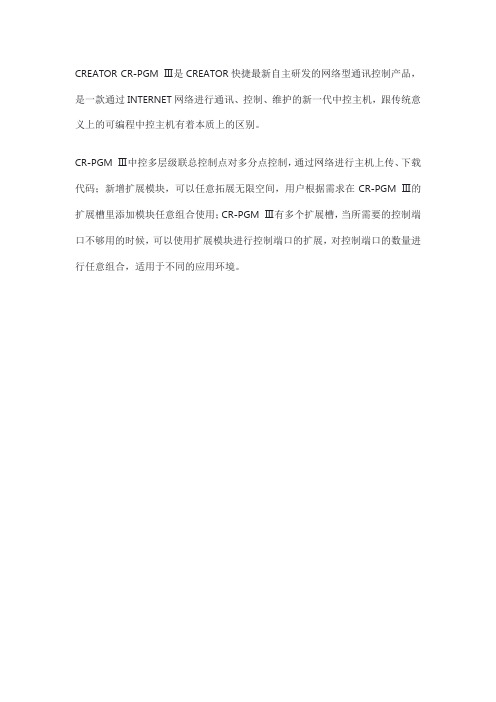
CREATOR CR-PGM Ⅲ是CREATOR快捷最新自主研发的网络型通讯控制产品,是一款通过INTERNET网络进行通讯、控制、维护的新一代中控主机,跟传统意义上的可编程中控主机有着本质上的区别。
CR-PGM Ⅲ中控多层级联总控制点对多分点控制,通过网络进行主机上传、下载代码;新增扩展模块,可以任意拓展无限空间,用户根据需求在CR-PGM Ⅲ的扩展槽里添加模块任意组合使用;CR-PGM Ⅲ有多个扩展槽,当所需要的控制端口不够用的时候,可以使用扩展模块进行控制端口的扩展,对控制端口的数量进行任意组合,适用于不同的应用环境。
快捷中控产品PGMⅢ与IPAD使用教程1

13
PGMIII连接设置
先设置连接IP,确保主机和你的PC 在同一网段。
连上主机后可以根据实际情况把中控主机 设置成和无线AP、IPAD同一网段。 14
ห้องสมุดไป่ตู้谢!
15
所需设备
PGMIII中控主机
IPAD 网线
CR-RF10无线AP IPHONE
2
无线AP设置
无线AP设置请参照PGMIII控制系统用户手册。
IPAD/IPHONE操作过程一样。
3
如何下载插件1 通过快捷的界面编辑软件ThinkDraw上传界面程 序到IPAD时,需要在IPAD上安装插件CR-IPANEL后方 可上传程序。 CR-IPANEL插件需要到苹果官网下载,下载是免 费的,但需要你的APPLE ID。
上传程序1
上传程序时要确保Download是打开状态,如上图呈蓝色 状态为打开。
9
上传程序2
返回主页面,点CR图标打开CR IPANEL软件,显示上图界面。 (注意:上传程序前必须把IPAD的所有软件进开ThinkDraw界面编辑软件,打开编辑好的IPAD界面程序, 选择Transfer to ipad/iphone.进入上传界面。(上传时必须保 证PC机和IPAD在同一个网络,相互间能PING通。) 11
上传程序4
1
2 3
4
先选择Scan server搜索到IPAD的IP地址,选择该IP地址后点 选Connected,当Disconnect按钮被激活时,表示该PC已经和IPAD 连接好可以上传程序了;最后点Send the file上传程序即可。
12
上传程序5
上传完程序后,必须在设置菜单里把Download项关闭掉, 否则你在CR IPANEL里打开程序时依旧是下载页面。 最后返回主页,点CR IPANEL进入程序界面。
PiPO品铂M3 3G说明书

平板电脑—M3(3G)使用手册您 好!感谢您购买本公司平板电脑。
为了使您尽快轻松自如地操作您的产品,我们随机配备了内容详尽的用户手册,您可以获取有关产品介绍、使用方法等方面的知识。
使用您的产品之前,请仔细阅读我们随机提供的所有资料,以便您能更好地使用该产品。
请随时备份您的数据资料到您的电脑上。
本公司对于因软件、硬件的误操作、产品维修、电池更换或其它意外情况所引起的个人数据的丢失和损坏不负任何责任,也不对由此而造成的其它间接损失负责。
同时我们无法控制用户对本手册可能造成的误解,因此,本公司将不对在使用本手册过程中可能出现的意外损失负责,并不对因使用该产品而引起的第三方索赔负责。
本手册信息受到版权保护,其任何部分未经本公司事先书面许可,不准以任何方式影印和复制。
本公司保留对本手册、三包凭证及其相关资料的最终解释权。
本产品符合GB/T 18220-2000手持式个人信息处理设备通用规范。
注意事项✧不要在高度潮湿的环境下使用适配器,切勿用湿的手足去碰适配器。
✧切勿用金属物体接触机器,这样容易造成机器短路。
✧请不要试图分解或改造本机,这样可能导致电击或妨碍产品质保。
✧清洁机器时,请使用柔软的布清洁表面。
请注意不要让液体进入机器内部。
✧禁止儿童单独玩耍本机,请勿摔落或与硬物摩擦撞击,否则可能导致机器表面磨花、硬盘损伤、数据丢失或其它硬件损坏。
✧本机被作为移动硬盘使用时,请按正确文件管理操作方法存储导出文件,任何操作导致的文件丢失,本公司概不负责。
建议及时备份存放在本机中的个人资料。
✧禁止本品使用超负荷电源、用力弯曲或用重物挤压电源线,以免引起发热造成火灾。
✧因为本产品的性能和功能而发生的变更,可能会不做另行通知,请您谅解。
✧若因固件程序升级而导致本产品的实际设置和使用方法等与本手册不一致,请访问本公司官方网站或拨打服务热线查询最新产品信息。
谢谢您的合作!功能说明●润眼屏幕:10.1英寸10点电容触屏,分辨率达1280*800,16:10 IPS 全视角。
华为m3平板操作方法

华为m3平板操作方法以下是华为M3平板的基本操作方法:1. 开机和关机:- 开机:长按电源按钮,直至屏幕亮起即可。
- 关机:长按电源按钮,选择关机选项。
2. 解锁屏幕:按下电源按钮或者按下Home键,滑动解锁屏幕。
3. 主屏幕导航:- 主屏幕:华为M3平板默认主屏幕会显示一些常用的应用程序和小部件。
- 切换到其他主屏:左右滑动屏幕即可切换到其他主屏幕。
4. 查看应用列表:- 在主屏幕上上滑或者点击屏幕下方的应用程序图标即可打开应用列表。
- 在应用列表中可以浏览和打开安装的应用程序。
5. 应用程序的打开和关闭:- 打开应用程序:点击应用图标即可打开应用程序。
- 关闭应用程序:按下设备的Home键即可返回主屏幕,应用程序在后台运行。
6. 多任务视图:- 长按Home键,可以打开多任务视图,显示最近使用的应用程序。
在这里可以选择打开、切换和关闭应用程序。
7. 返回键和菜单键:- 返回键:在应用程序内点击返回键,可返回上一个界面。
长按返回键可返回主屏幕。
- 菜单键:华为M3平板上没有实体菜单键,菜单功能大部分集成在应用程序的界面中,可以通过屏幕上的菜单按钮来显示菜单选项。
8. 屏幕截图:- 同时按下音量减键和电源按钮即可进行屏幕截图。
屏幕截图可以在相册中找到。
9. 通知栏和快速设置:- 从屏幕顶部下拉可以打开通知栏,显示来电、短信和其他通知信息。
- 从屏幕顶部下拉第二次可以打开快速设置,可以快速打开和关闭定位、Wi-Fi、蓝牙等功能。
以上是华为M3平板的基本操作方法。
根据具体的使用需求,还可以进行更多的个性化设置和操作。
中控触摸屏(IPAD)程序使用手册要点
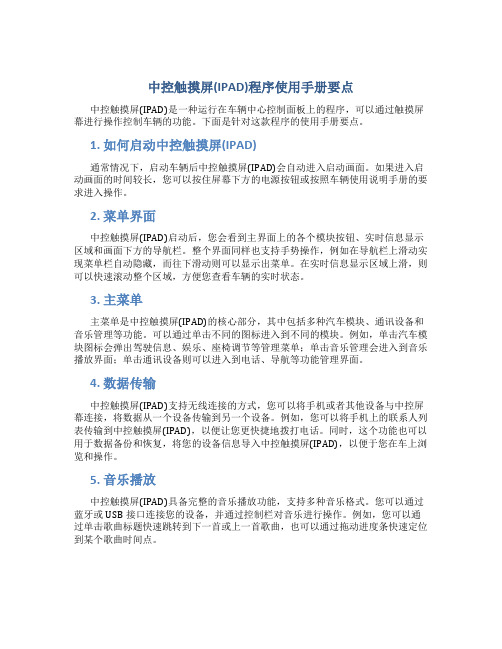
中控触摸屏(IPAD)程序使用手册要点中控触摸屏(IPAD)是一种运行在车辆中心控制面板上的程序,可以通过触摸屏幕进行操作控制车辆的功能。
下面是针对这款程序的使用手册要点。
1. 如何启动中控触摸屏(IPAD)通常情况下,启动车辆后中控触摸屏(IPAD)会自动进入启动画面。
如果进入启动画面的时间较长,您可以按住屏幕下方的电源按钮或按照车辆使用说明手册的要求进入操作。
2. 菜单界面中控触摸屏(IPAD)启动后,您会看到主界面上的各个模块按钮、实时信息显示区域和画面下方的导航栏。
整个界面同样也支持手势操作,例如在导航栏上滑动实现菜单栏自动隐藏,而往下滑动则可以显示出菜单。
在实时信息显示区域上滑,则可以快速滚动整个区域,方便您查看车辆的实时状态。
3. 主菜单主菜单是中控触摸屏(IPAD)的核心部分,其中包括多种汽车模块、通讯设备和音乐管理等功能。
可以通过单击不同的图标进入到不同的模块。
例如,单击汽车模块图标会弹出驾驶信息、娱乐、座椅调节等管理菜单;单击音乐管理会进入到音乐播放界面;单击通讯设备则可以进入到电话、导航等功能管理界面。
4. 数据传输中控触摸屏(IPAD)支持无线连接的方式,您可以将手机或者其他设备与中控屏幕连接,将数据从一个设备传输到另一个设备。
例如,您可以将手机上的联系人列表传输到中控触摸屏(IPAD),以便让您更快捷地拨打电话。
同时,这个功能也可以用于数据备份和恢复,将您的设备信息导入中控触摸屏(IPAD),以便于您在车上浏览和操作。
5. 音乐播放中控触摸屏(IPAD)具备完整的音乐播放功能,支持多种音乐格式。
您可以通过蓝牙或USB接口连接您的设备,并通过控制栏对音乐进行操作。
例如,您可以通过单击歌曲标题快速跳转到下一首或上一首歌曲,也可以通过拖动进度条快速定位到某个歌曲时间点。
6. 按压操作您可以通过手指在触摸屏幕上进行按压操作来模拟按键操作,例如在导航菜单中,您可以通过按压不同的位置来模拟您要到达的目的地,并进行进一步的操作。
苹果平板电脑使用教程

苹果平板电脑使用教程苹果平板电脑使用教程苹果平板电脑是一种轻便的移动设备,它运行的是iOS操作系统,具有强大的功能和直观的用户界面。
本教程将向您介绍如何使用苹果平板电脑。
第一步:开机长按电源按钮,直到屏幕上出现苹果标志,松开按钮,平板电脑即将启动。
如果屏幕显示需要输入密码或者进行面容识别,按照提示进行操作。
第二步:了解主屏幕苹果平板电脑的主屏幕上会显示已安装的应用图标。
您可以通过滑动手指来切换不同的屏幕页面,并将应用图标拖动到不同的位置。
您还可以在底部的Dock栏中放置最常用的应用。
第三步:下载应用苹果平板电脑有一个称为App Store的应用商店,您可以在其中下载各种应用程序。
打开App Store,使用Apple ID登录,然后浏览不同的应用类别,找到您感兴趣的应用并下载安装。
下载完成后,应用图标将出现在主屏幕上。
第四步:设置Wi-Fi网络平板电脑的无线功能非常重要。
打开“设置”应用,点击“Wi-Fi”,找到您要连接的Wi-Fi网络并点击连接。
输入密码(如果需要)后,您将能够通过无线网络上网。
第五步:使用SiriSiri是苹果平板电脑的智能助手,它可以回答您的问题、执行任务和提供建议。
长按主屏幕上的主屏幕按钮,或者说出“嘿Siri”,即可启动Siri。
然后您可以询问问题、发出指令或寻求帮助。
第六步:浏览互联网苹果平板电脑内置了Safari浏览器,它是一款快速而强大的浏览器。
打开Safari应用,输入您想访问的网址或者使用搜索引擎来搜索感兴趣的内容。
您可以使用手指在页面上滑动、放大或者缩小来浏览网页。
第七步:使用邮件苹果平板电脑还内置了电子邮件应用。
打开“邮件”应用,点击“添加帐户”并按照提示添加您的电子邮件帐户。
完成设置后,您将能够通过平板电脑发送和接收电子邮件。
第八步:拍照与相册苹果平板电脑配备了一颗优秀的摄像头,您可以使用它来拍照或录制视频。
打开“相机”应用,调整拍摄模式和设置,然后点击拍照按钮或录制按钮来进行拍摄。
苹果iPad3平板电脑说明书
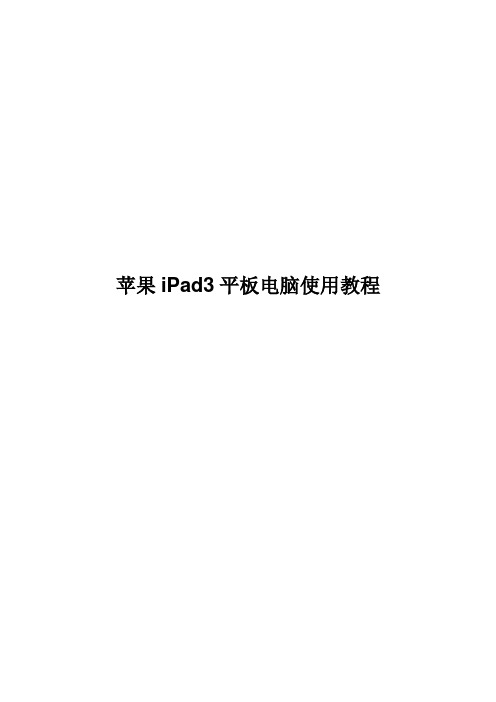
苹果iPad3平板电脑使用教程基本参数名称详情上市时间2012年3 月16 日于美国、加拿大、英国、法国、德国、瑞士、日本和中国香港等国家和地区同时发售。
操作系统iOS 5.1CPU Apple A5X (双核CPU四核GPU)存储容量16GB/32GB/64GB存储介质闪存外型身高:241.2毫米;宽度:185.7毫米;深度:9.4毫米;重量:652克(Wi-Fi)/662克(W i-Fi + 4G)环境要求工作温度:32°- 95°F(0°至35°C间);非工作温度:-4°- 113°F(-20°至45°C间);相对湿度:5%至95%,非冷凝;最大作业高度:3000米显示屏屏幕名称retina屏幕分辨率2048 x 1636 分辨率屏幕描述电容式触摸屏,多点式触摸屏,Retina触摸屏,支持多种语言文字同时显示指取设备触摸屏设备描述IPS屏幕,防指纹涂层,LED背光网络链接WiFi功能支持802.11a/b/g/n/ac无线协议蓝牙功能支持蓝牙4.04G功能(WiFi+4G版)支持LTE、HSPA+、WCDMA、CDMA2000EVDO、GSM、CDMA网络音频视频声音系统内置惠普音乐芯片音频频率响应:20Hz至20,000 Hz支持HE-AAC(V1和V2),AAC(8至320 Kbps),受保护的AAC(来自iTunes Stor e),MP3(8至320 Kbps),AIFF和WAV。
视频支持视频格式:M4V,MP4和MOV文件格式,30帧,MPEG- 4视频可达2.5 Mbps,6 40×480像素,30帧每秒。
邮件附件支持文件类型:JPG,TIFF,GIF(图像),DOC和DOCX(Microsoft Word);PDF(预览和Adobe Acrobat);PPT和PPTX(微软PowerPoint);TXT(文本);RTF(富文本格式);vcf(联系人信息); XLS,XLSX(。
3M触控显示器快速入门指南
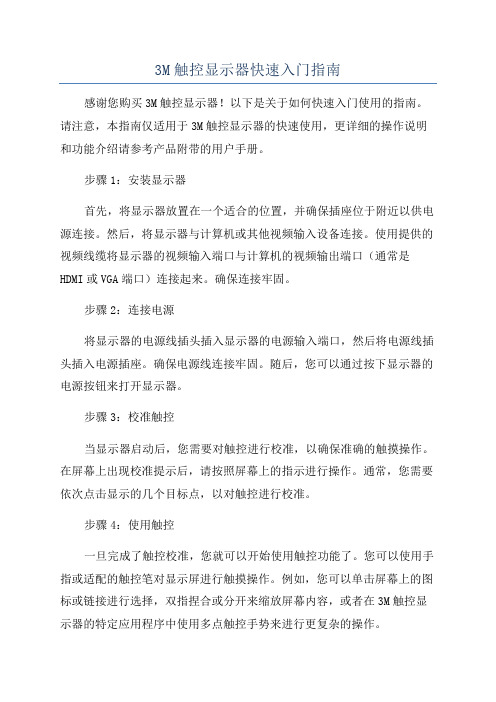
3M触控显示器快速入门指南感谢您购买3M触控显示器!以下是关于如何快速入门使用的指南。
请注意,本指南仅适用于3M触控显示器的快速使用,更详细的操作说明和功能介绍请参考产品附带的用户手册。
步骤1:安装显示器首先,将显示器放置在一个适合的位置,并确保插座位于附近以供电源连接。
然后,将显示器与计算机或其他视频输入设备连接。
使用提供的视频线缆将显示器的视频输入端口与计算机的视频输出端口(通常是HDMI或VGA端口)连接起来。
确保连接牢固。
步骤2:连接电源将显示器的电源线插头插入显示器的电源输入端口,然后将电源线插头插入电源插座。
确保电源线连接牢固。
随后,您可以通过按下显示器的电源按钮来打开显示器。
步骤3:校准触控当显示器启动后,您需要对触控进行校准,以确保准确的触摸操作。
在屏幕上出现校准提示后,请按照屏幕上的指示进行操作。
通常,您需要依次点击显示的几个目标点,以对触控进行校准。
步骤4:使用触控一旦完成了触控校准,您就可以开始使用触控功能了。
您可以使用手指或适配的触控笔对显示屏进行触摸操作。
例如,您可以单击屏幕上的图标或链接进行选择,双指捏合或分开来缩放屏幕内容,或者在3M触控显示器的特定应用程序中使用多点触控手势来进行更复杂的操作。
步骤5:调整显示设置根据您的偏好和需求,您可以调整显示设置来改变显示器的外观和性能。
通过显示器的菜单按钮(通常位于显示器下方),您可以访问不同的显示设置选项。
例如,您可以调整亮度、对比度、色彩和清晰度等设置。
步骤6:关闭显示器当您不再使用3M触控显示器时,您可以通过按下显示器的电源按钮来关闭显示器。
在关闭显示器之前,请确保将所有的工作保存。
请注意,以上步骤仅适用于3M触控显示器的基本操作。
具体的操作步骤和功能可能会因不同型号的触控显示器而有所不同。
因此,在使用3M触控显示器之前,请仔细阅读附带的用户手册以获取更详细的信息。
祝您使用愉快!。
- 1、下载文档前请自行甄别文档内容的完整性,平台不提供额外的编辑、内容补充、找答案等附加服务。
- 2、"仅部分预览"的文档,不可在线预览部分如存在完整性等问题,可反馈申请退款(可完整预览的文档不适用该条件!)。
- 3、如文档侵犯您的权益,请联系客服反馈,我们会尽快为您处理(人工客服工作时间:9:00-18:30)。
4
如何下载插件2 要下载CR IPANEL可以通过IPAD里的iTunes搜 索下载;或则在PC上到苹果官网下载一个iTunes软 件,然后在STORE下搜索CR IPANEL(IPAD设备请 下载IPAD应用软件,如果是IPONE设备则下载 IPHONE应用软件)。 2 1
3
5
如何下载插件3
选择下载后弹出以上对话框,必须填入你的APPLE ID和密码才能下载,下载是免费的。如果没有APPLE ID的话则创建一个新帐户,获得ID后再下载。下载到 CR IPANEL后把它入设置页面,选择CR-RF10无线AP的网络。
7
设置IPAD参数2
中控主机IP 通讯端口 选PGMIII 与中控程序里编写的触屏ID对应 上传程序时把这个打开
选择CR iPanel.依次设置Host(中控)IP、Host Port (端口号,端口号固定为8889)、Host Type里面选择PGMIII, TP ID,最后打开Download开关。 8
上传程序1
上传程序时要确保Download是打开状态,如上图呈蓝色 状态为打开。
9
上传程序2
返回主页面,点CR图标打开CR IPANEL软件,显示上图界面。 (注意:上传程序前必须把IPAD的所有软件进开ThinkDraw界面编辑软件,打开编辑好的IPAD界面程序, 选择Transfer to ipad/iphone.进入上传界面。(上传时必须保 证PC机和IPAD在同一个网络,相互间能PING通。) 11
上传程序4
1
2 3
4
先选择Scan server搜索到IPAD的IP地址,选择该IP地址后点 选Connected,当Disconnect按钮被激活时,表示该PC已经和IPAD 连接好可以上传程序了;最后点Send the file上传程序即可。
12
上传程序5
上传完程序后,必须在设置菜单里把Download项关闭掉, 否则你在CR IPANEL里打开程序时依旧是下载页面。 最后返回主页,点CR IPANEL进入程序界面。
13
PGMIII连接设置
先设置连接IP,确保主机和你的PC 在同一网段。
连上主机后可以根据实际情况把中控主机 设置成和无线AP、IPAD同一网段。 14
谢谢!
15
PGMⅢ与IPAD使用教程
CREATOR快捷培训部
所需设备
PGMIII中控主机
IPAD 网线
CR-RF10无线AP IPHONE
2
无线AP设置
无线AP设置请参照PGMIII控制系统用户手册。
IPAD/IPHONE操作过程一样。
3
如何下载插件1 通过快捷的界面编辑软件ThinkDraw上传界面程 序到IPAD时,需要在IPAD上安装插件CR-IPANEL后方 可上传程序。 CR-IPANEL插件需要到苹果官网下载,下载是免 费的,但需要你的APPLE ID。
